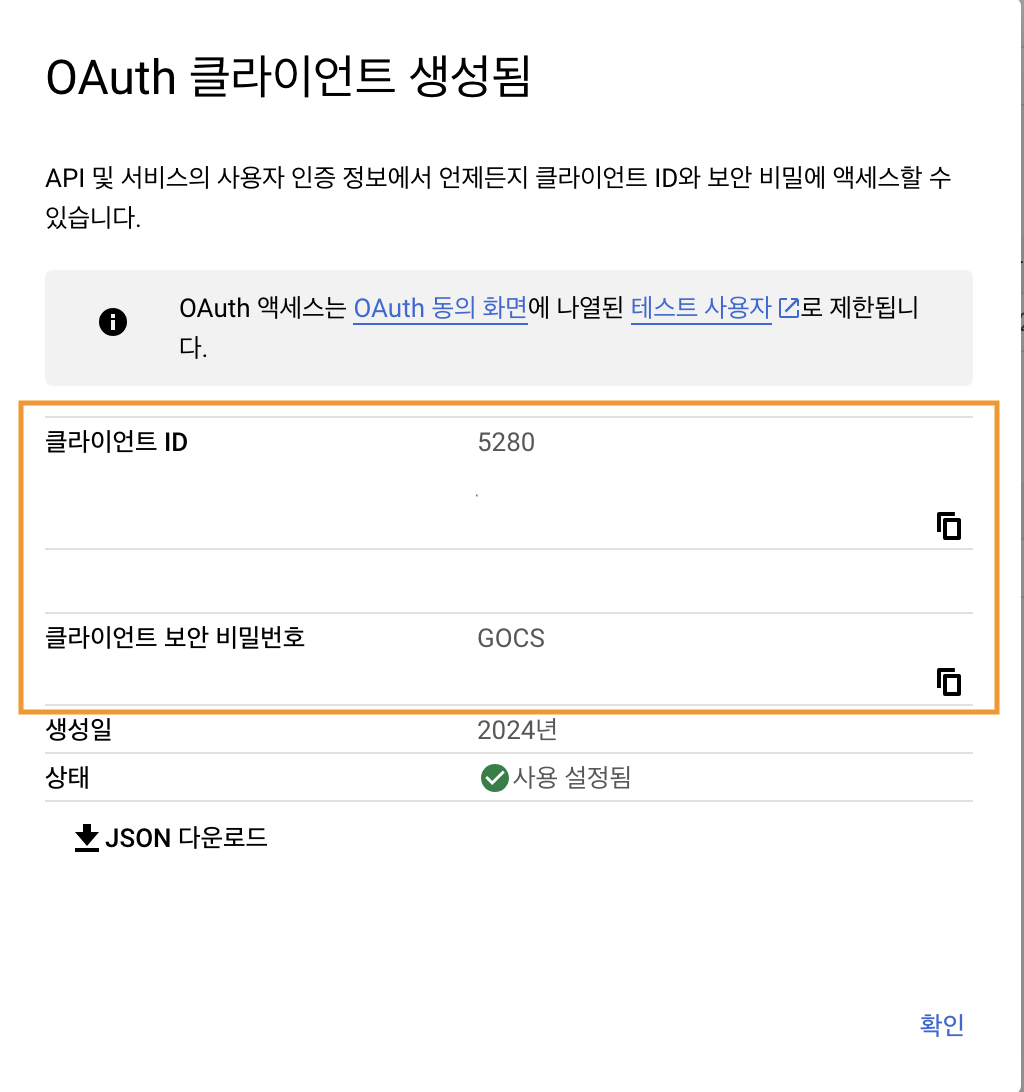본 매뉴얼은 구글 소셜 로그인 등록 방법에 대해 설명합니다.
구글 소셜로그인 신청 페이지 내용과 본 매뉴얼의 내용이 상이할 경우 구글 소셜로그인에서 제공하는 매뉴얼을 확인해 주시기 바랍니다.
* 구글 소셜 로그인 버튼을 제작할 경우 로그인 브랜드 가이드라인을 참고해 주셔야 합니다.
OAuth 동의 화면 구성 #
-
프로젝트 생성 #
Google Cloud에서 우측의 프로젝트 만들기를 클릭하여 새로운 프로젝트를 생성합니다.
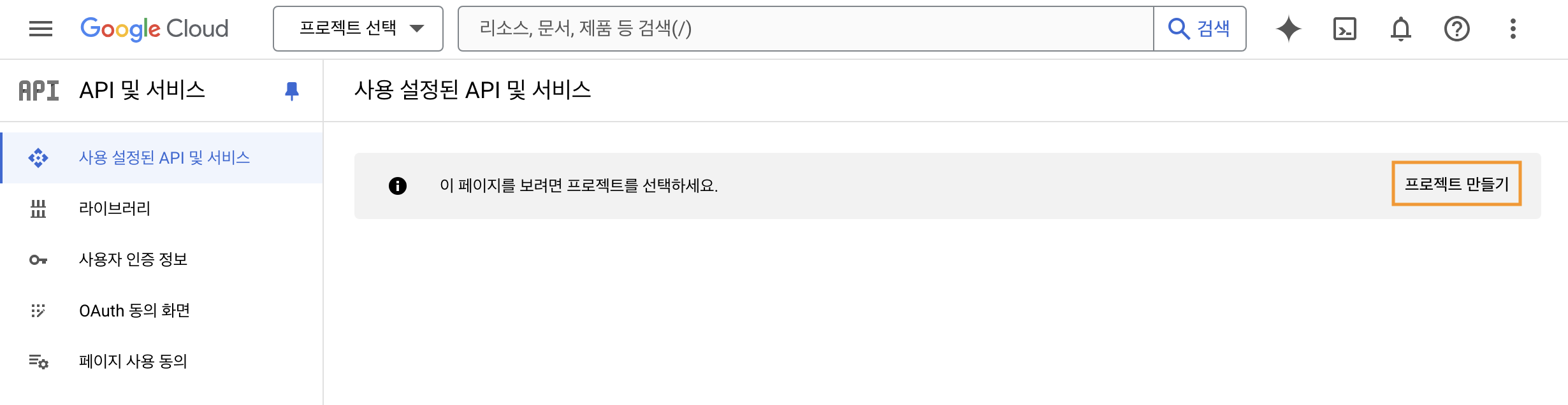
Google Cloud를 새로 시작하는 사용자는 서비스 약관을 체크하신 후 ‘동의 및 계속하기’ 을 눌러 시작합니다.
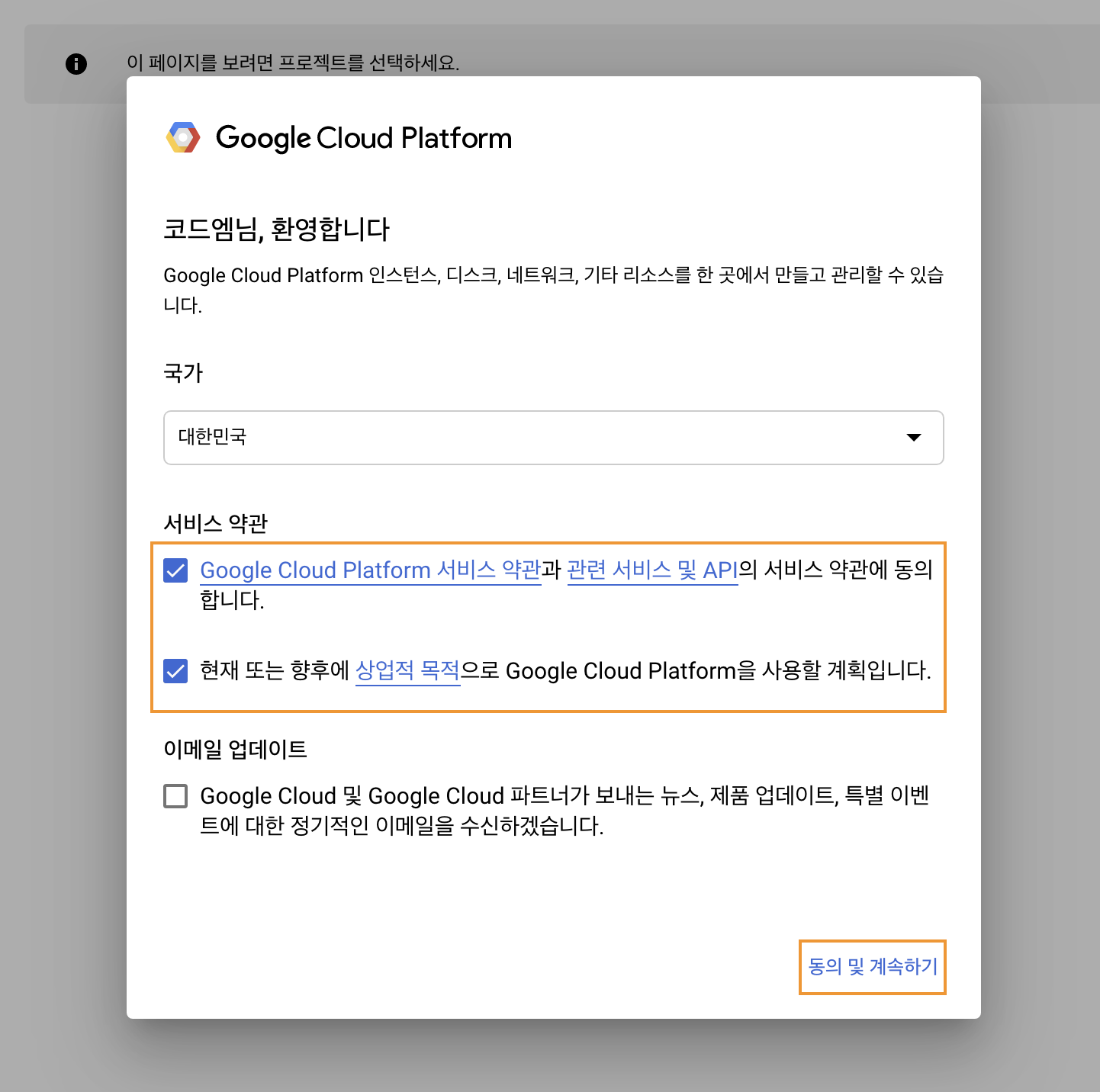
프로젝트 이름을 입력하고 만들기 버튼을 클릭합니다.
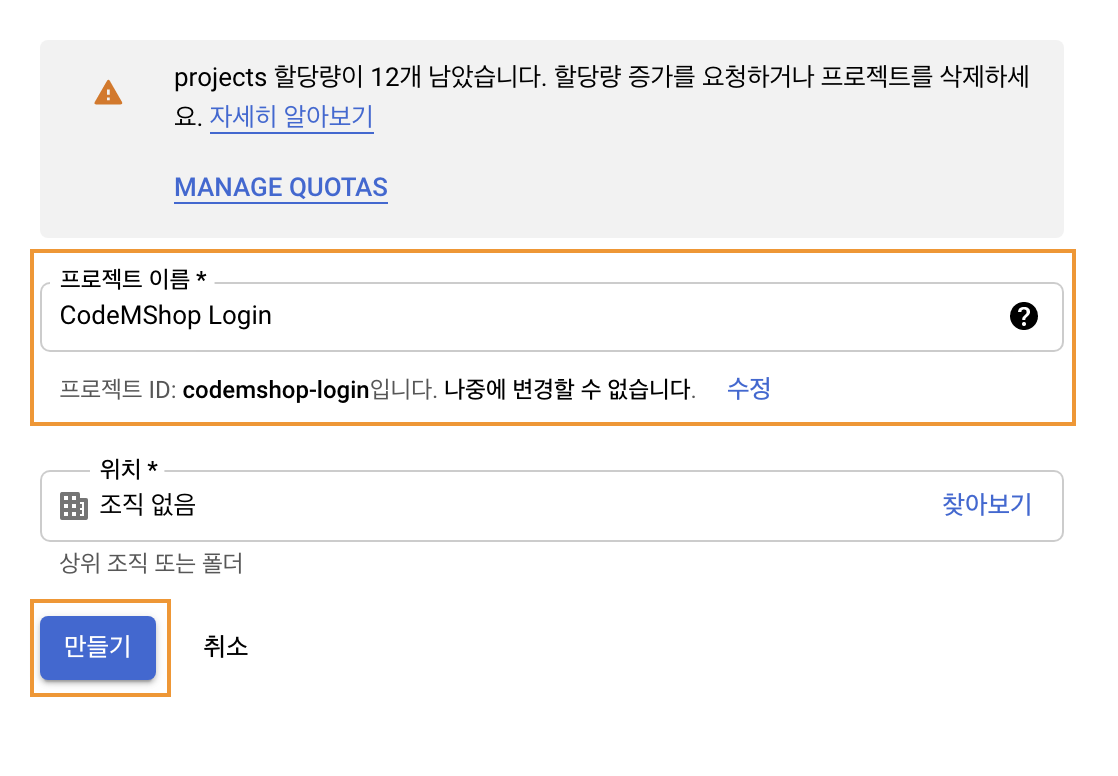
-
API 및 서비스 사용 설정 #
API 및 서비스 사용 설정 버튼을 클릭합니다.
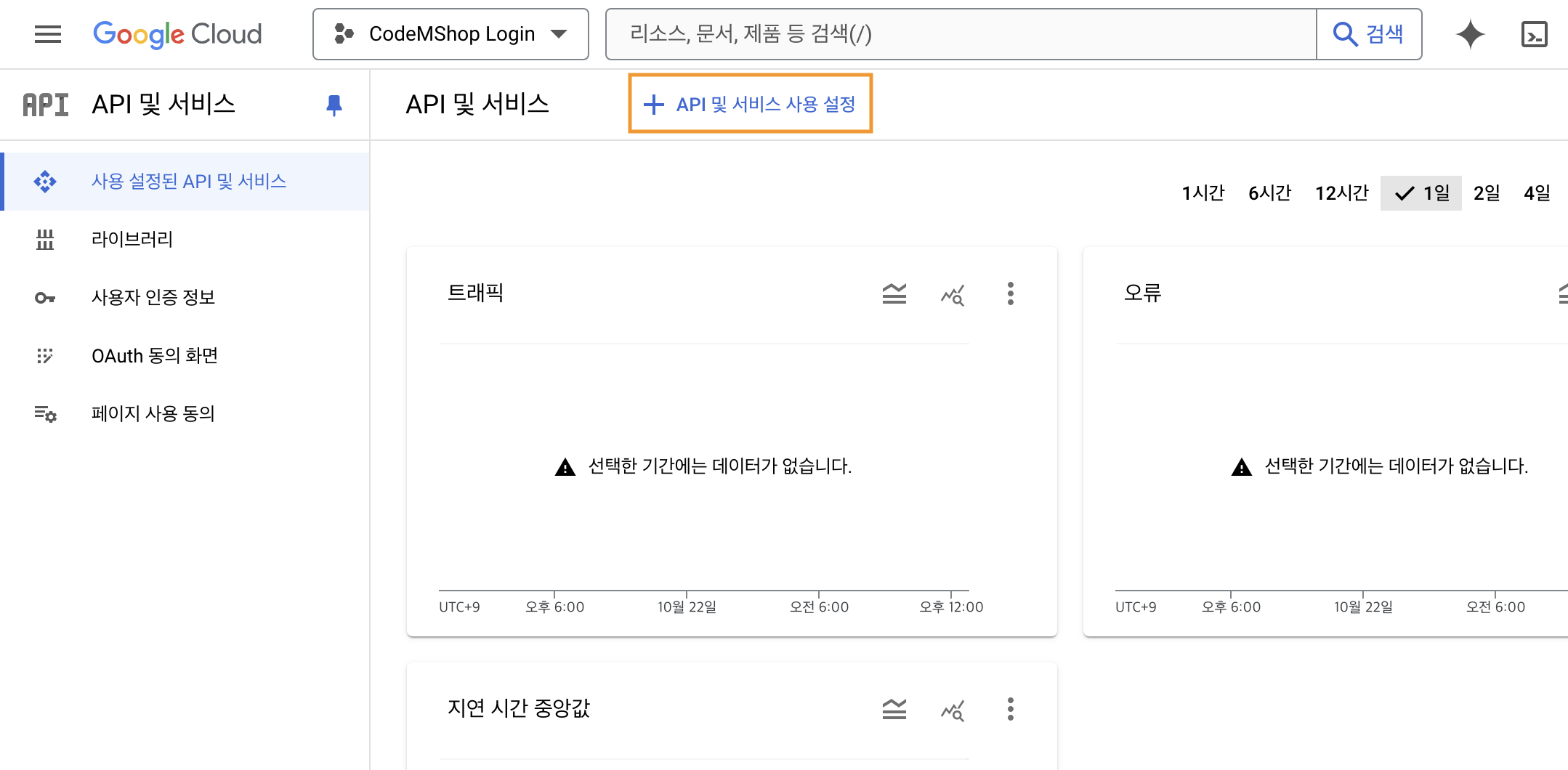
API 라이브러리 검색창에서 Google+ API을 검색한 후 사용 버튼을 클릭합니다.
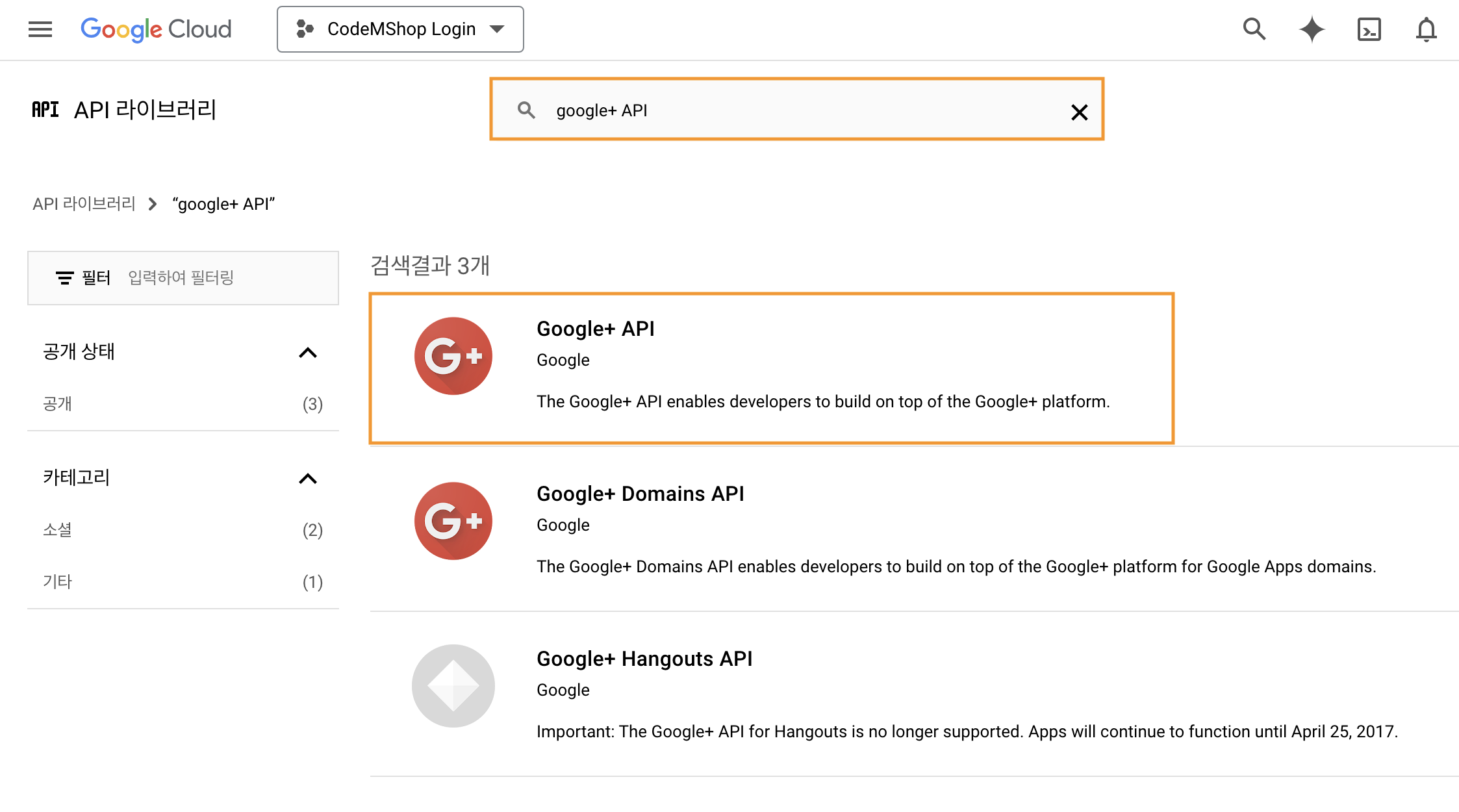
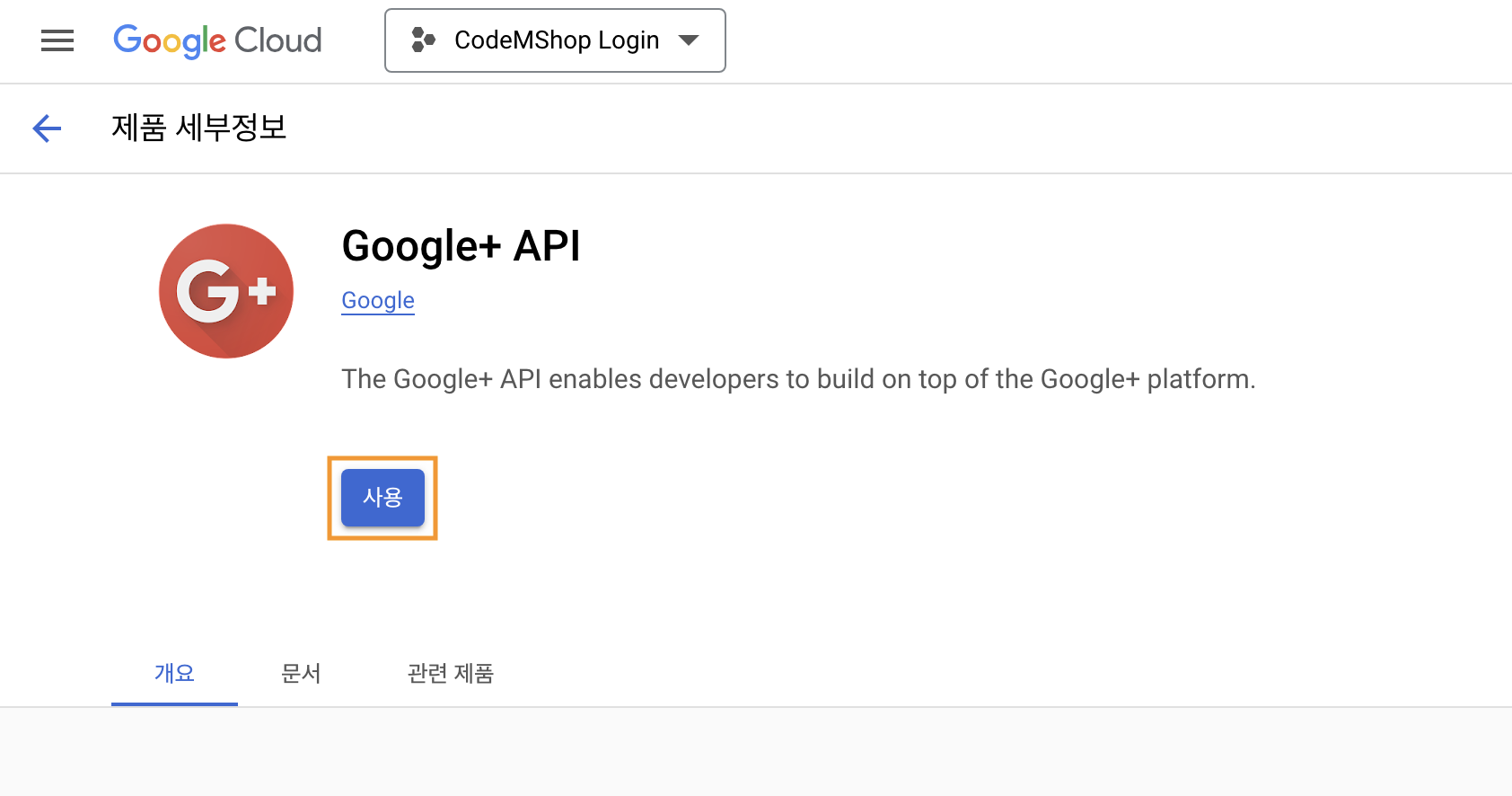
좌측 사용자 인증 정보 탭을 클릭한 다음 동의 화면 구성 버튼을 클릭합니다.
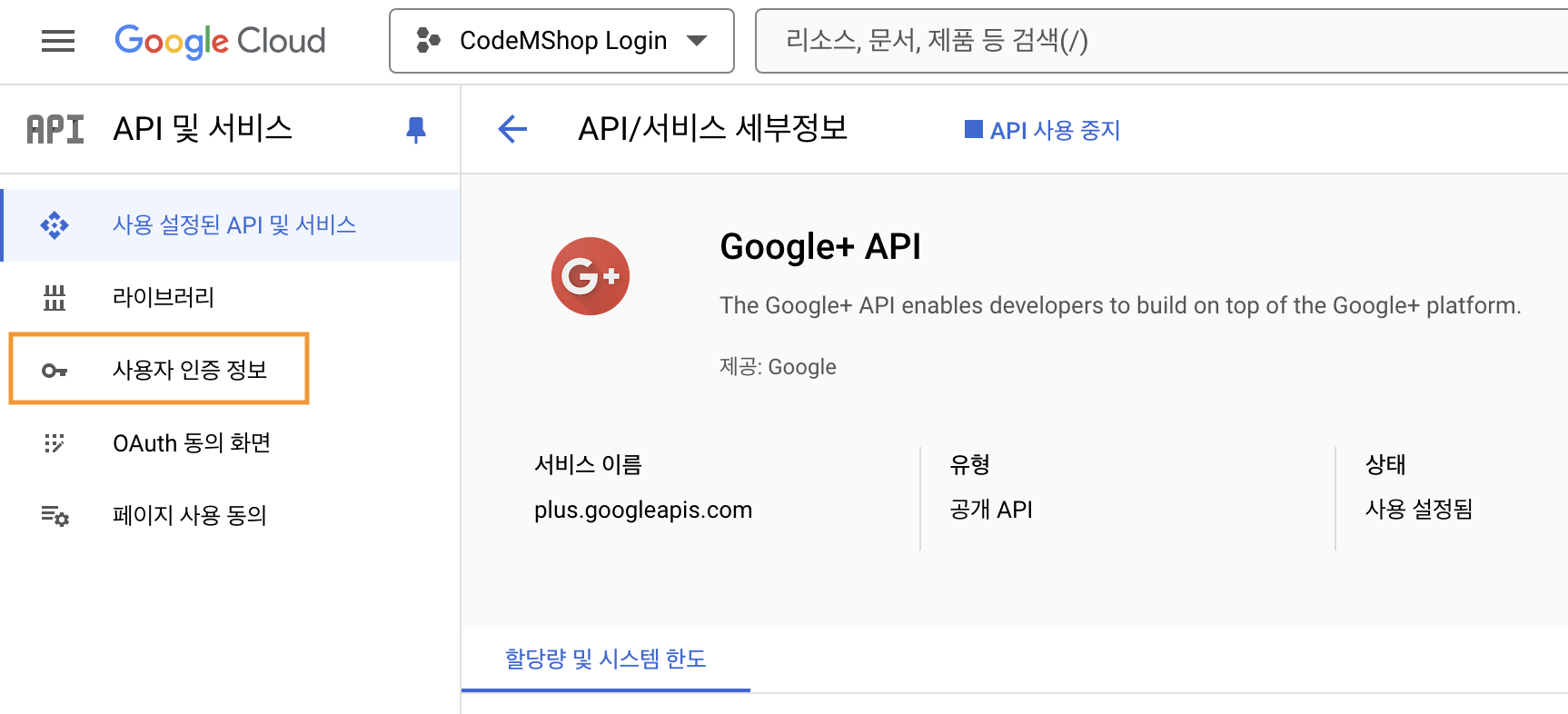
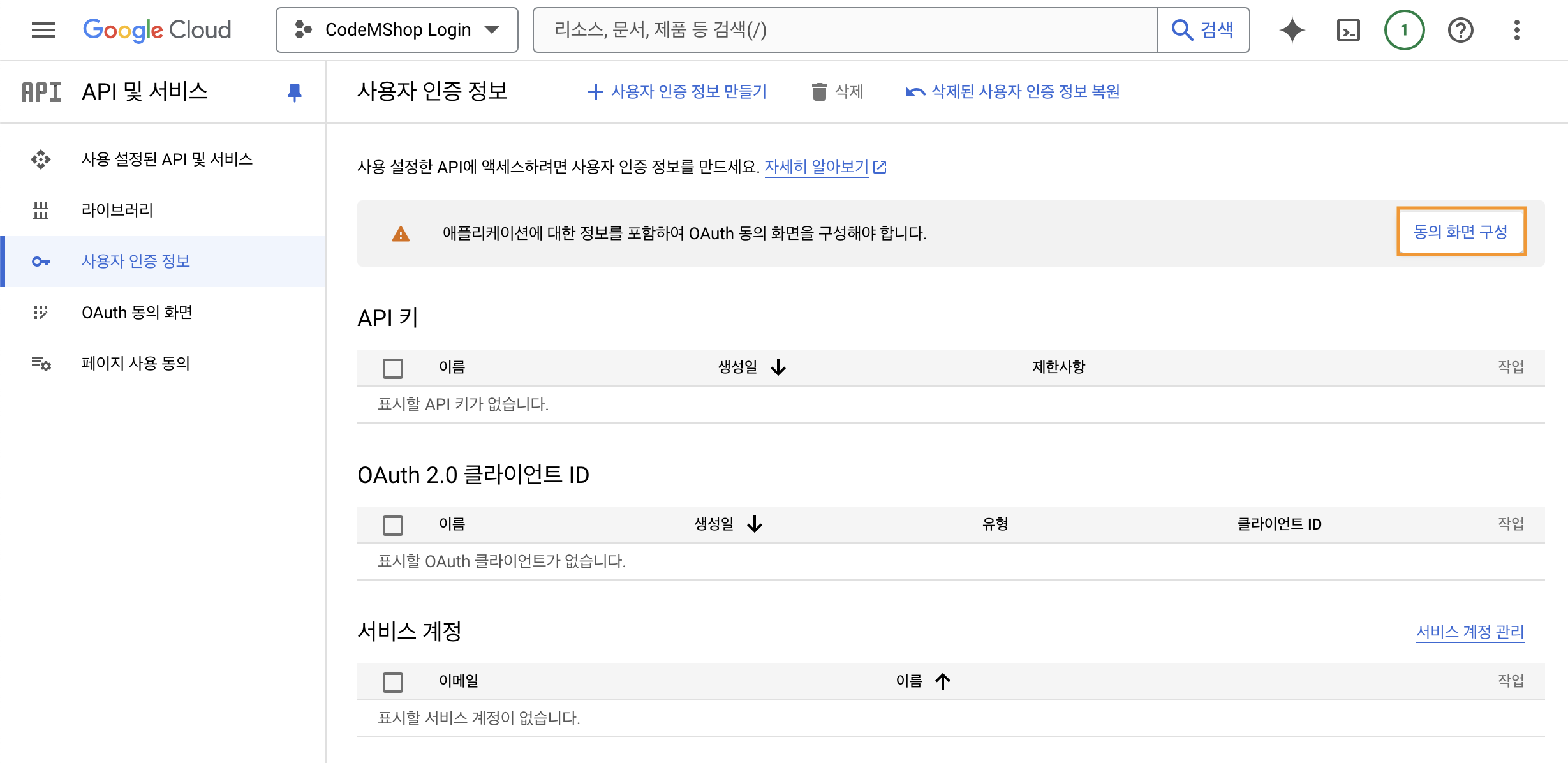
User Type 을 외부로 선택한 후 만들기 버튼을 클릭합니다.
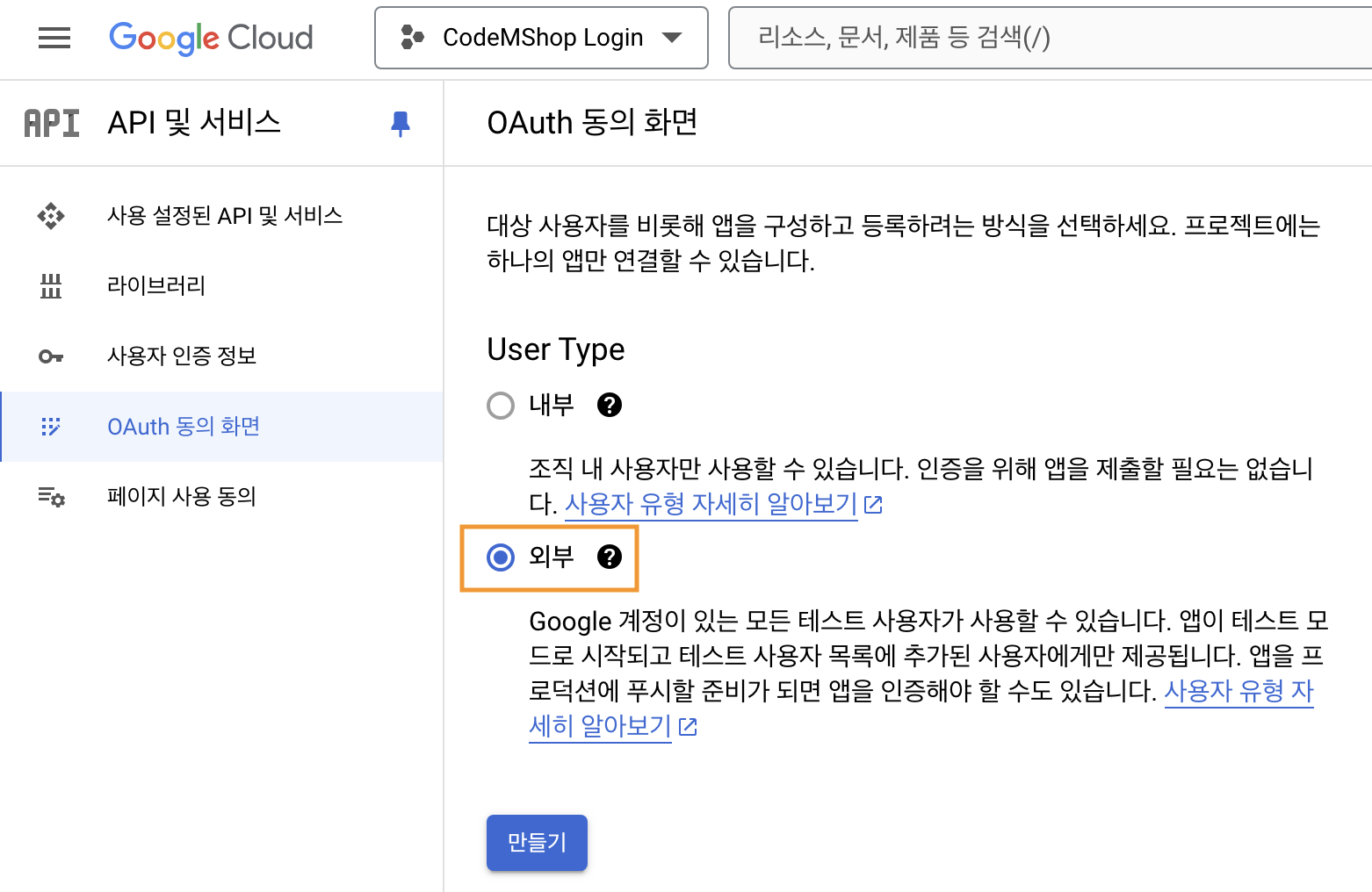
앱 이름, 사용자 지원 이메일를 입력한 다음 앱 로고를 추가합니다.
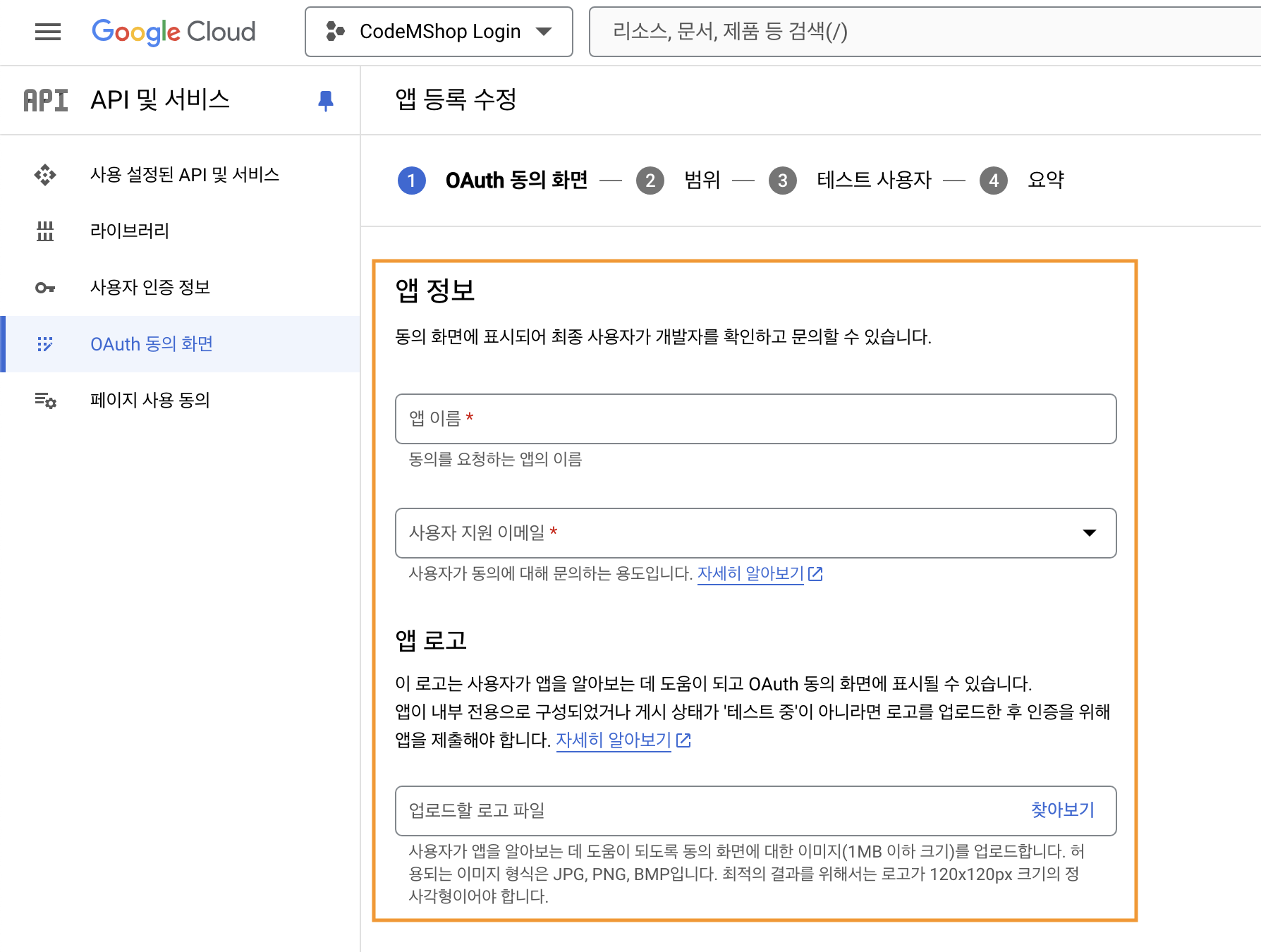
앱 도메인 영역의 정보를 입력하고 승인된 도메인에 사이트 도메인을 추가한 후 개발자 연락처 정보에 이메일 주소를 입력합니다.
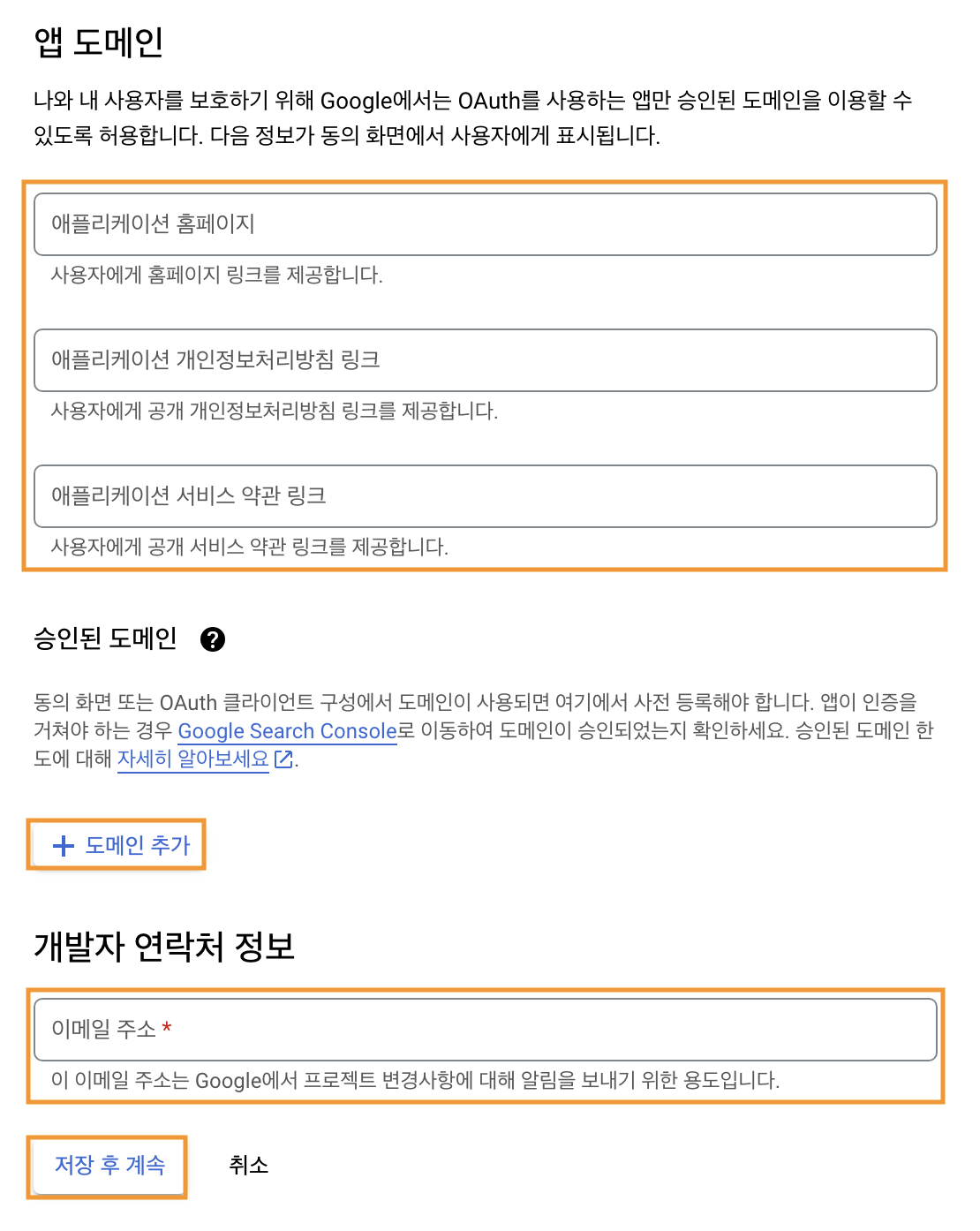
범위 추가 또는 삭제 버튼을 클릭합니다.
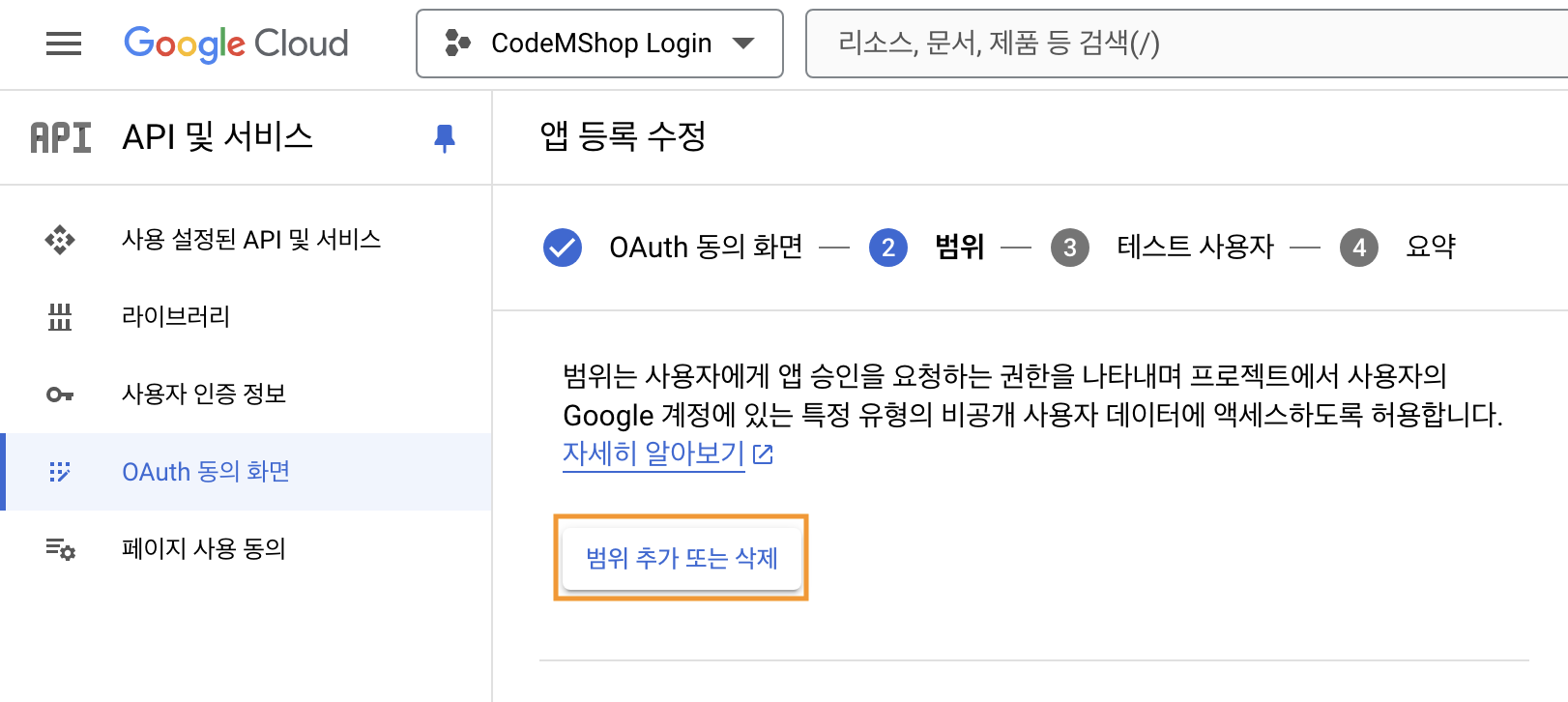
이미지를 참고하여 사용할 범위를 선택한 다음 업데이트 버튼을 클릭합니다.
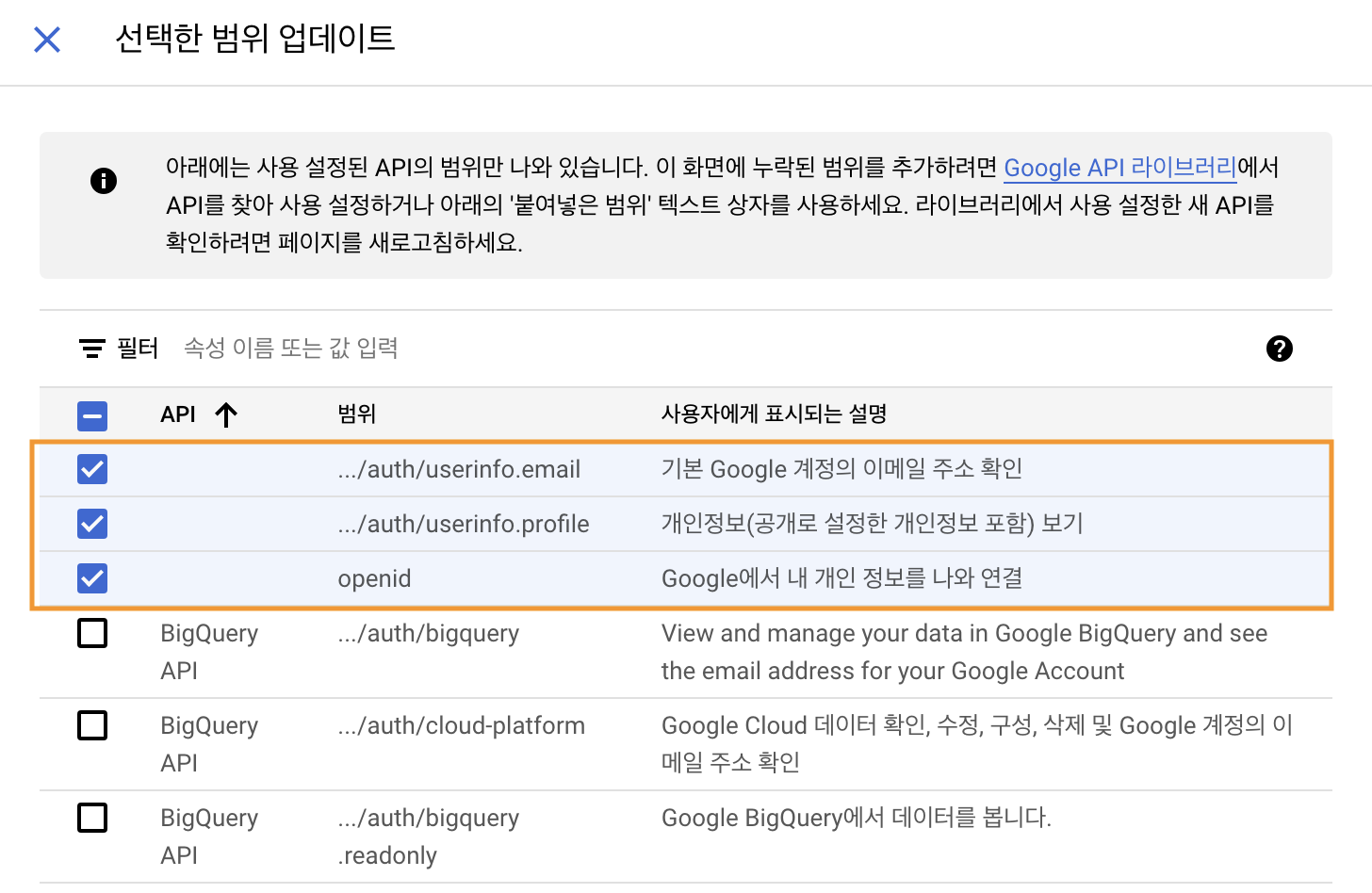
테스트 사용자 정보를 작성합니다.
구글 로그인 테스트 시 API를 설정한 계정과 테스트 계정에 등록되어 있는 계정으로만 테스트가 가능합니다.
입력할 정보가 없으면 저장 후 계속 버튼을 클릭합니다.
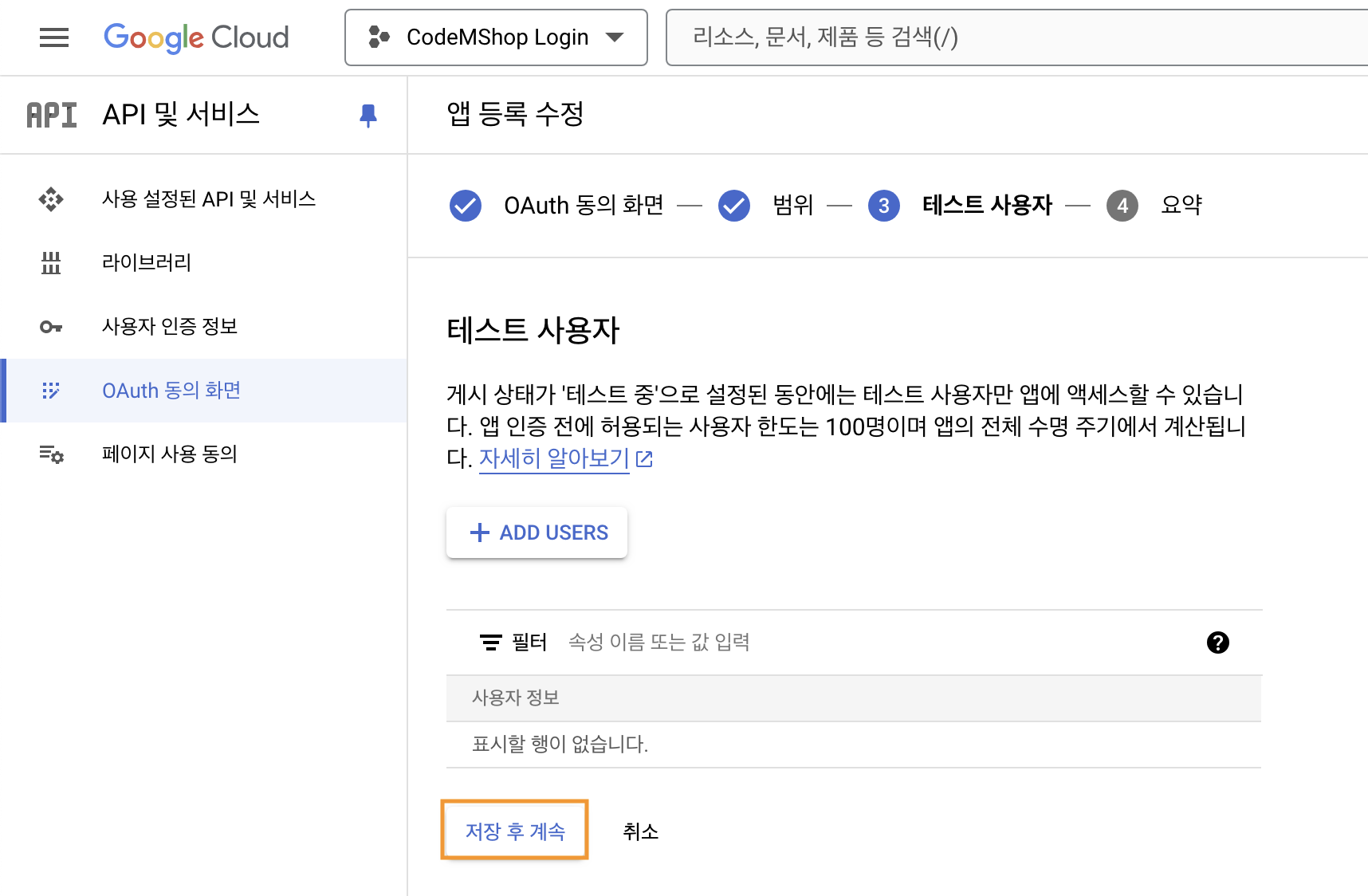
사용자 인증 정보 구성 #
-
OAuth 클라이언트 ID 생성 #
좌측 사용자 인증 정보 메뉴를 클릭한 후 사용자 인증 정보 만들기를 클릭합니다.
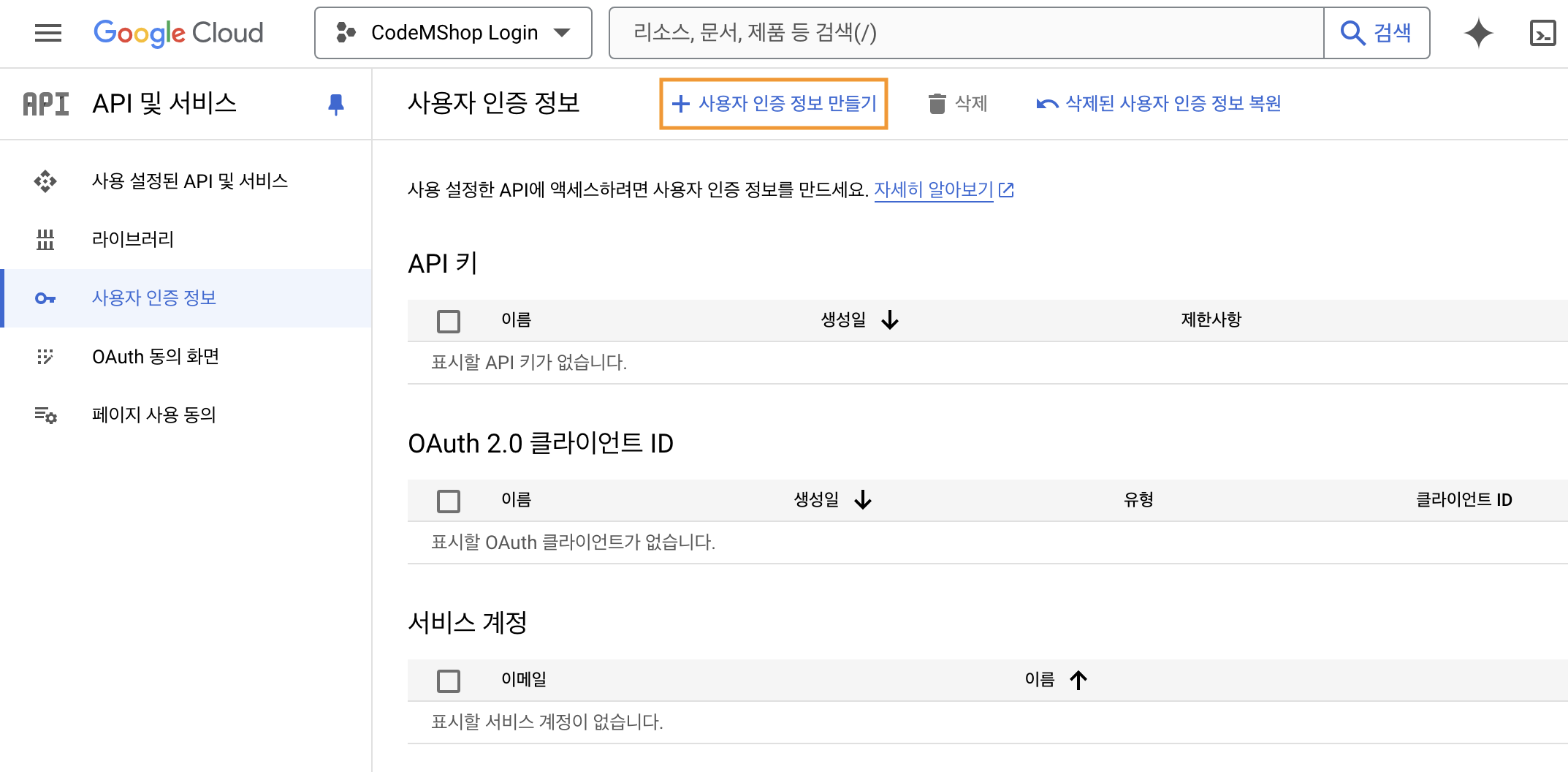
OAuth 클라이언트 ID를 선택합니다.
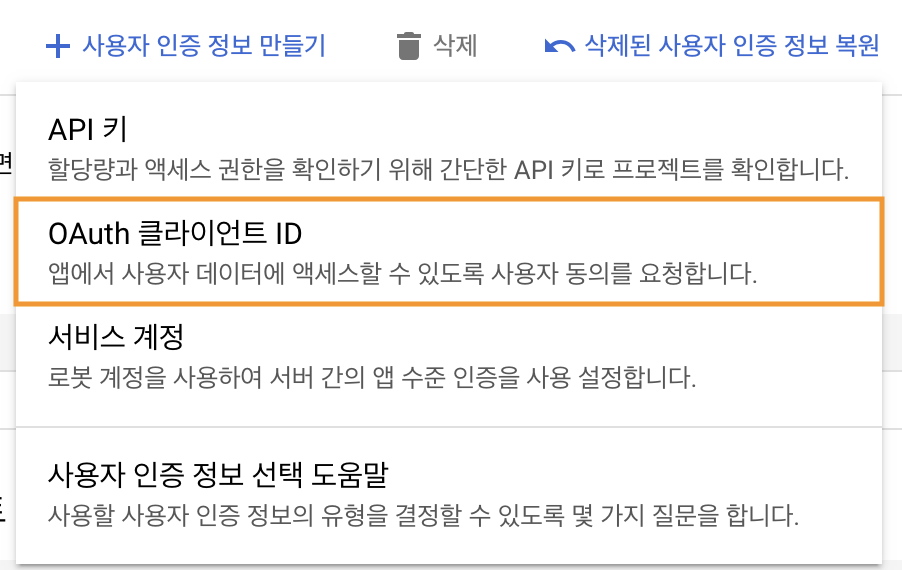
애플리케이션 유형을 웹 애플리케이션으로 지정한 다음 이름을 작성합니다.
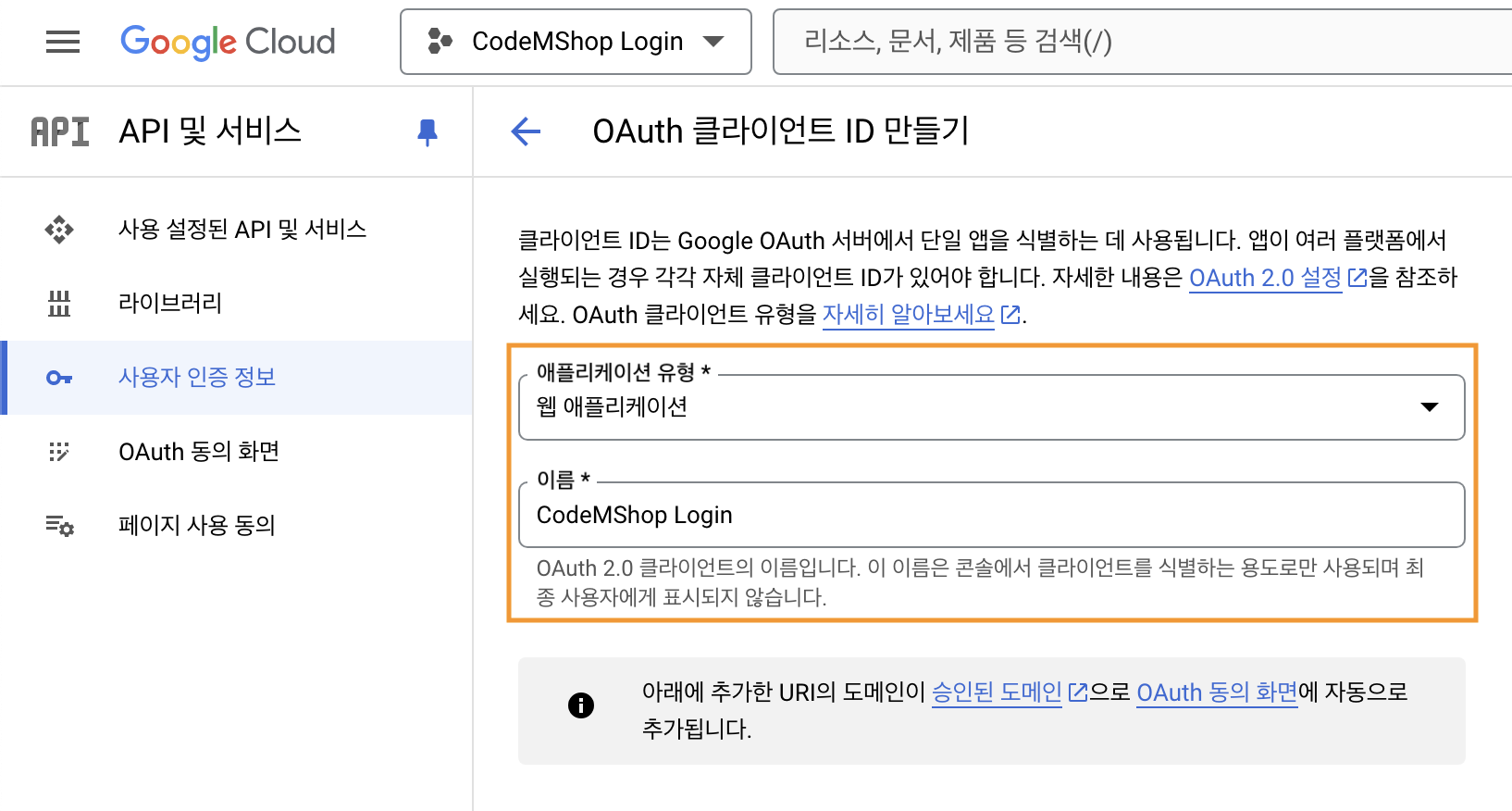
승인된 자바스크립트 원본 영역에 도메인 주소를 작성합니다.
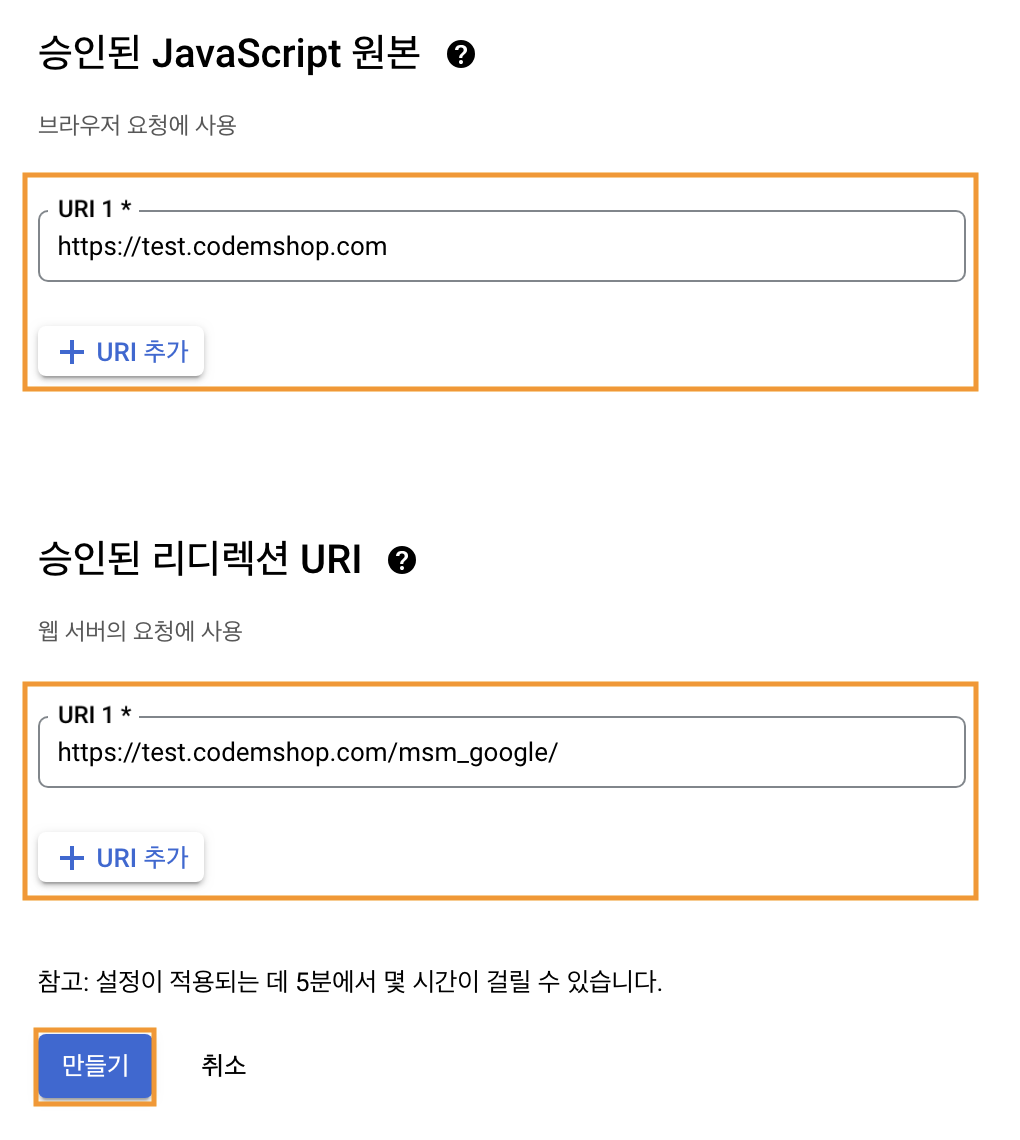
승인된 리디렉션 URI는 [엠샵 멤버스 > 소셜로그인 설정 > 소셜로그인 > 구글 (google)] 섹션의 리다이렉트 URI를 복사하여 입력합니다.
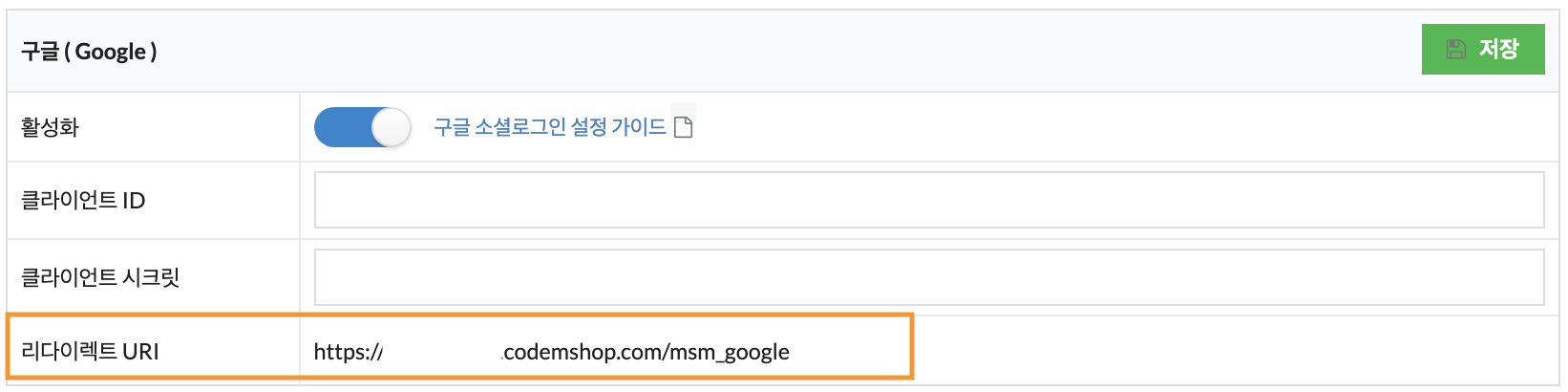
-
멤버스 설정 #
만들기 버튼 클릭 후 OAuth 클라이언트 ID가 생성되면 클라이언트 ID와 클라이언트 보안 비밀번호를 복사하여 소셜로그인 설정 > 소셜로그인 > 구글 (google)] 섹션의 클라이언트 ID와 클라이언트 시크릿 영역에 각각 붙여넣기 후 저장합니다.